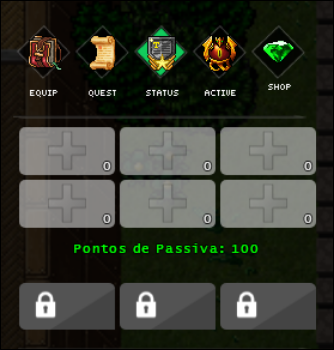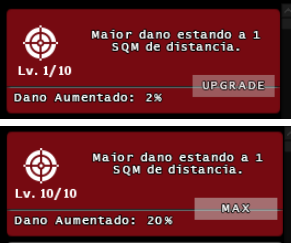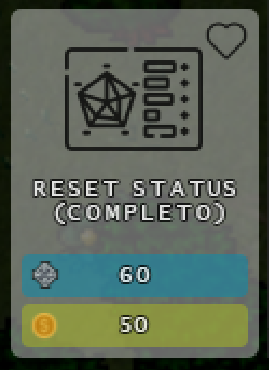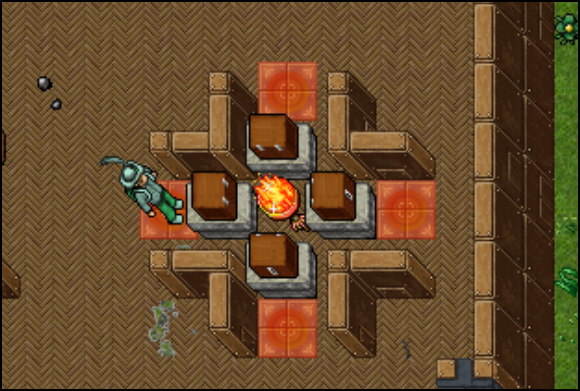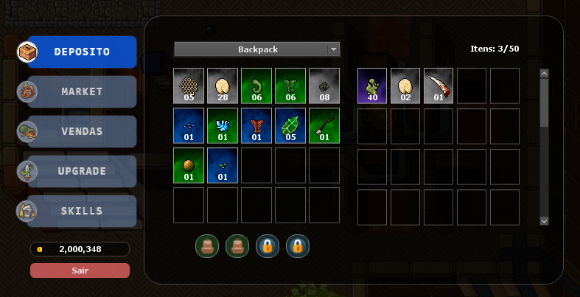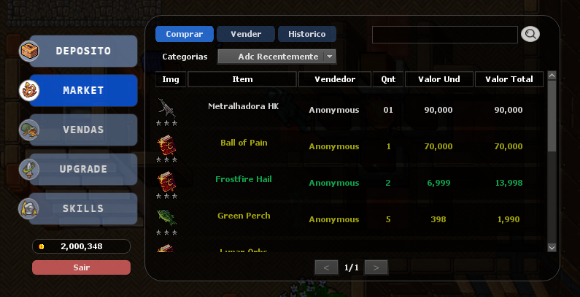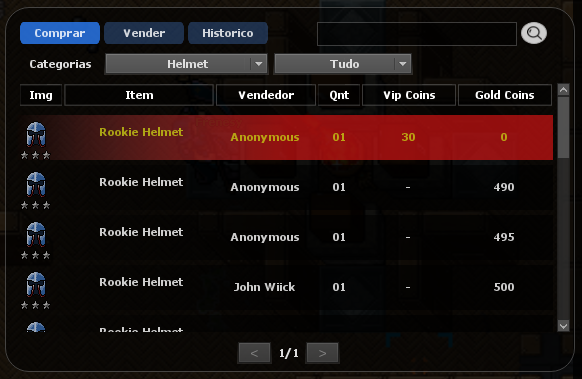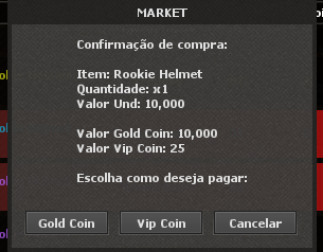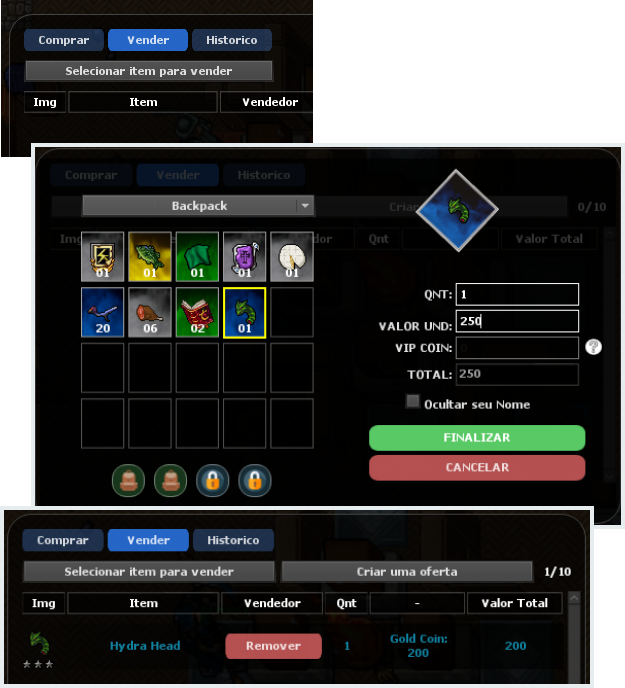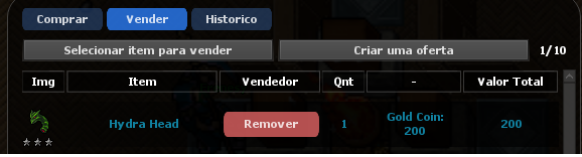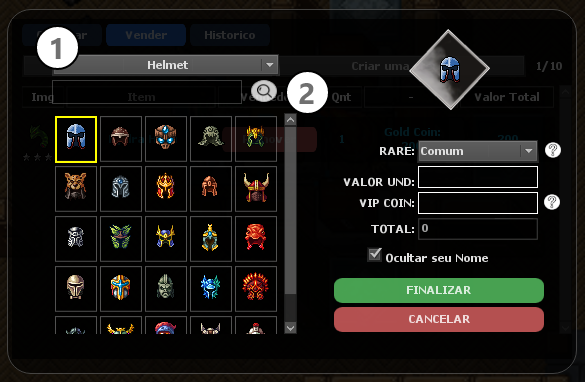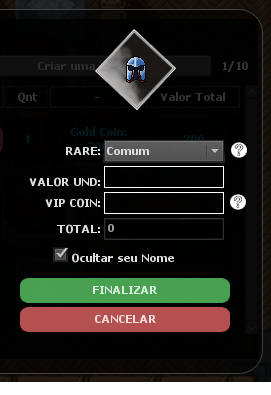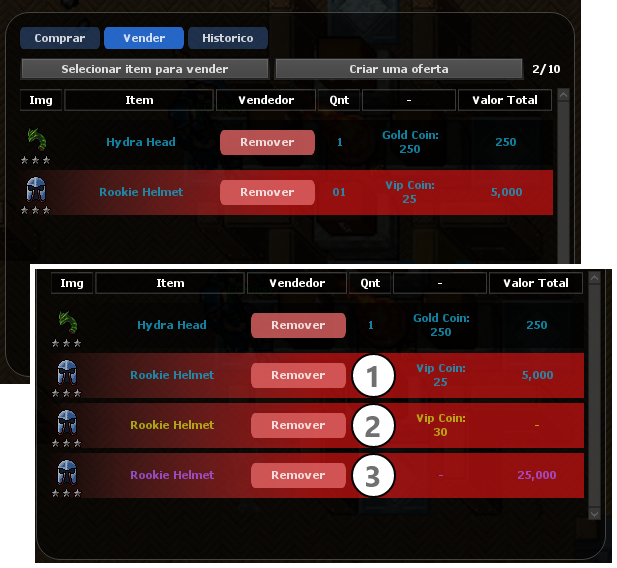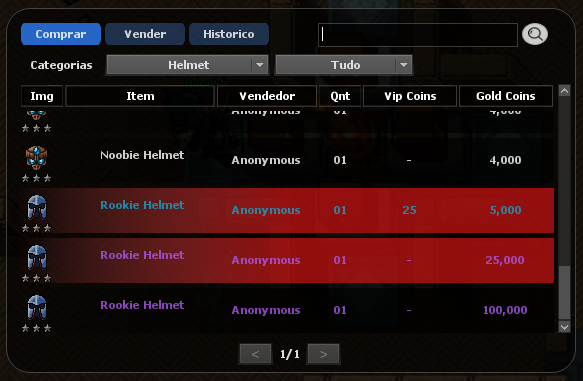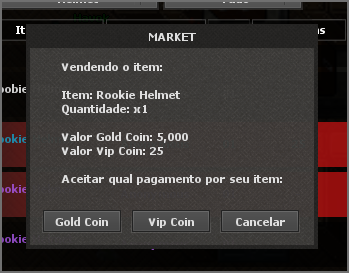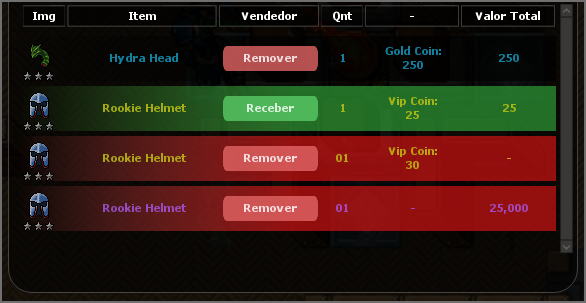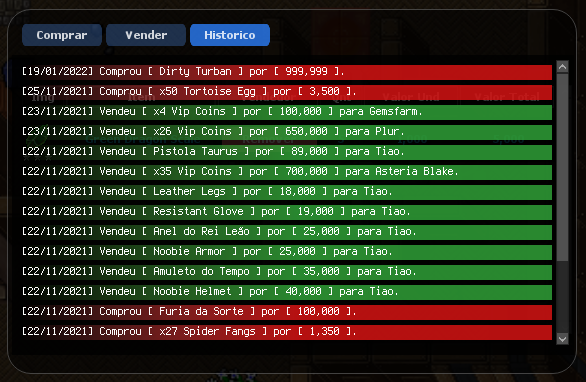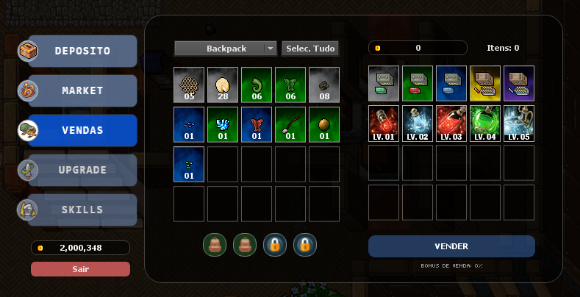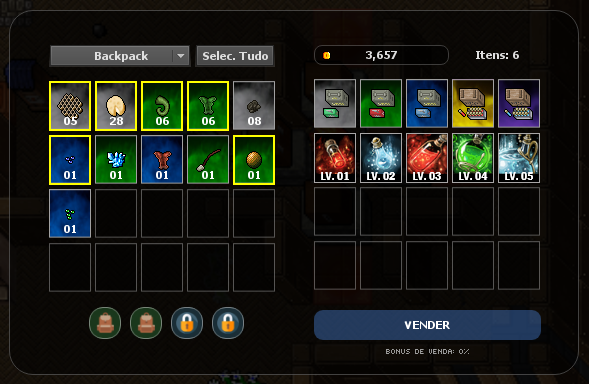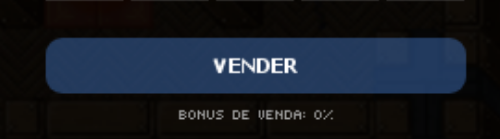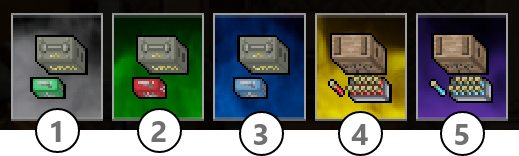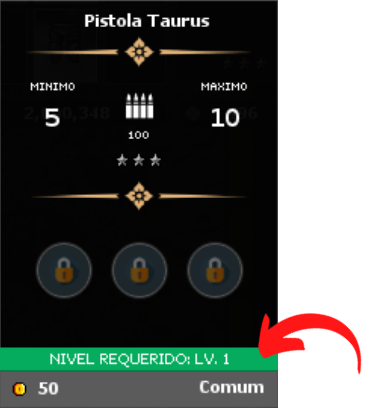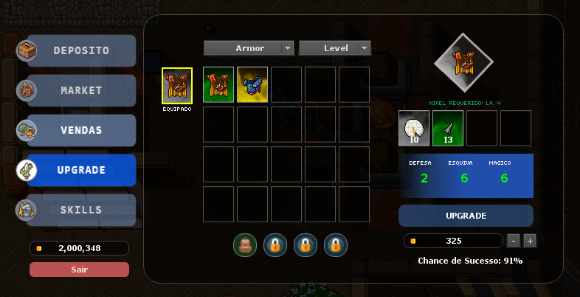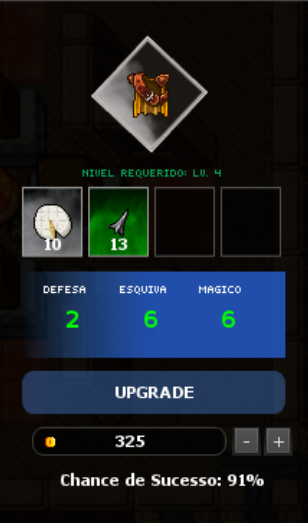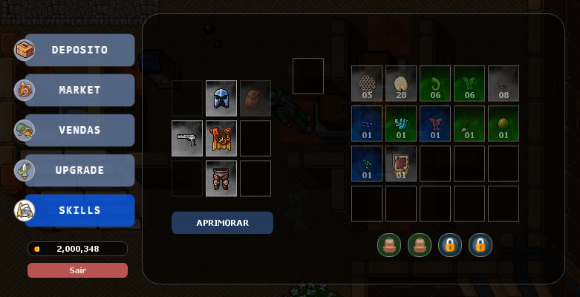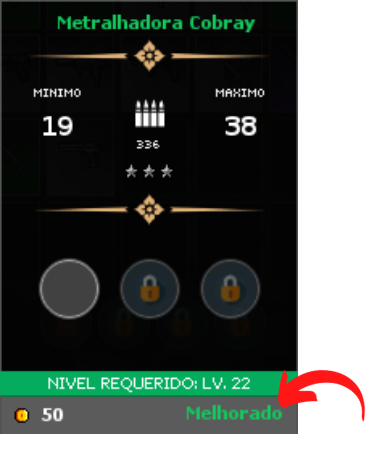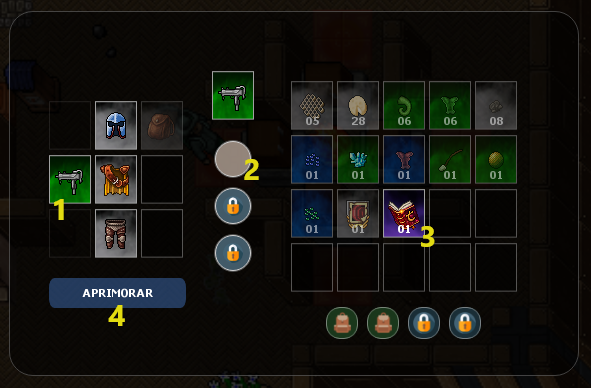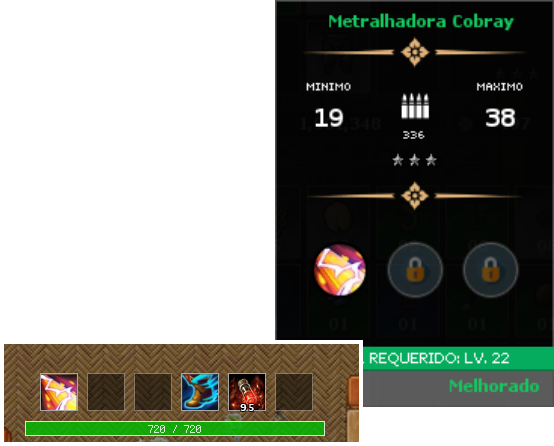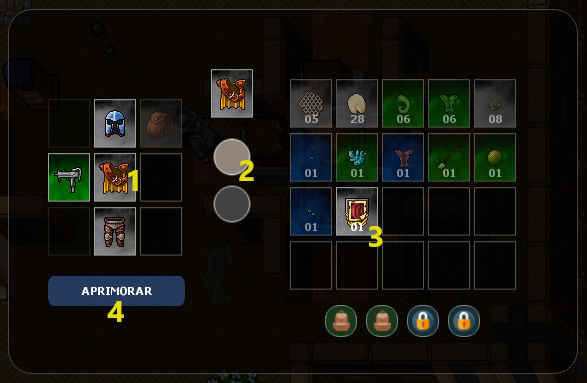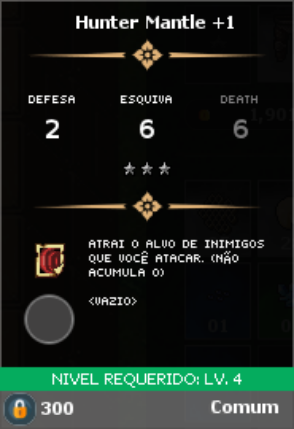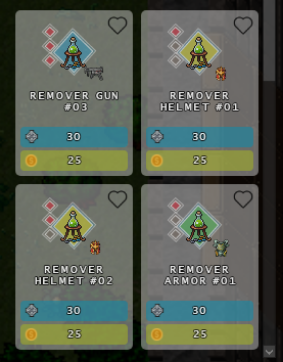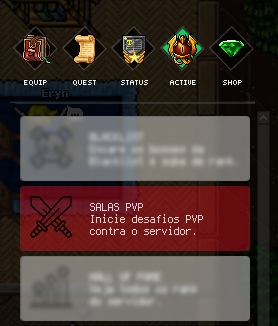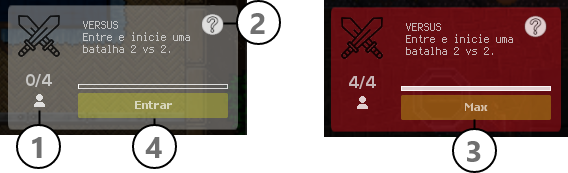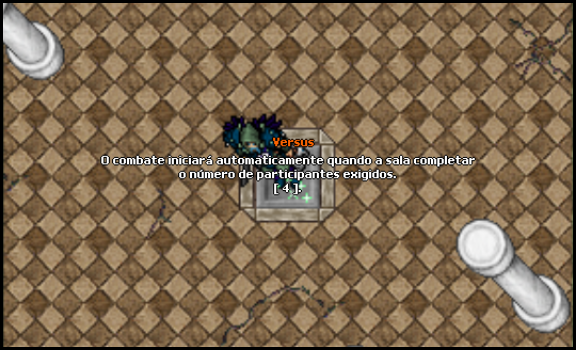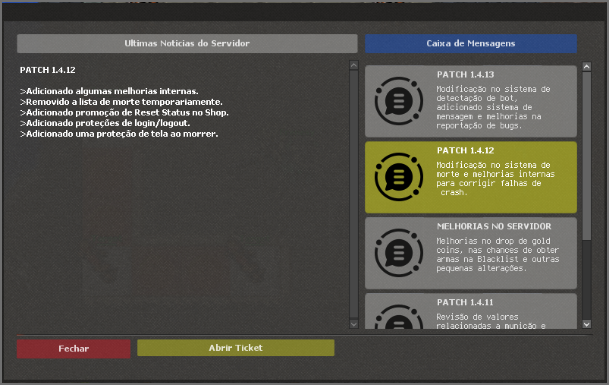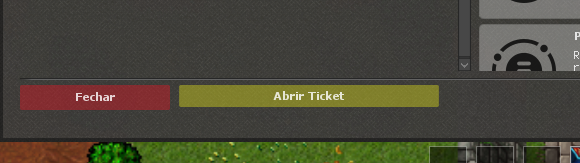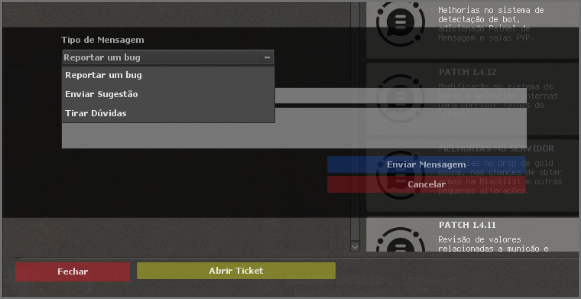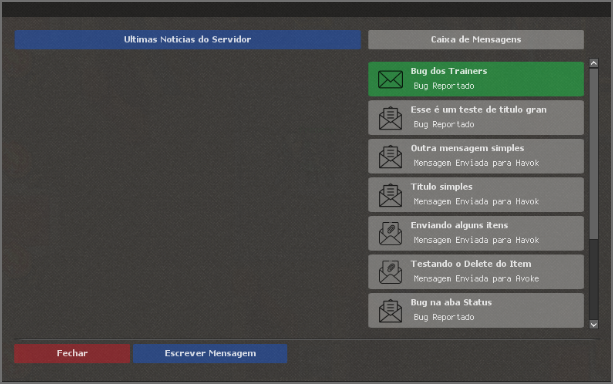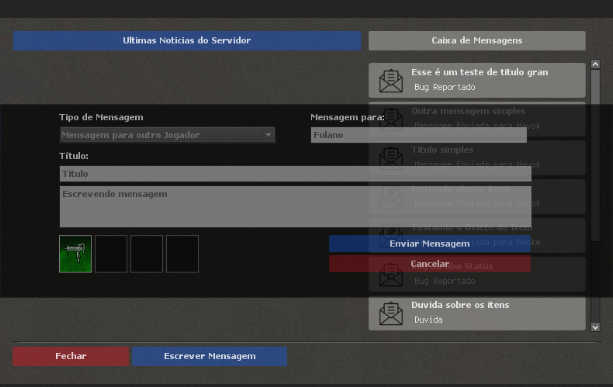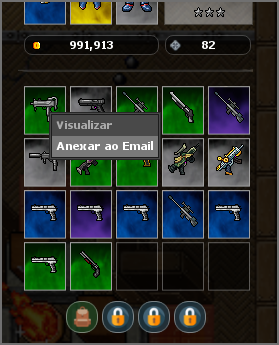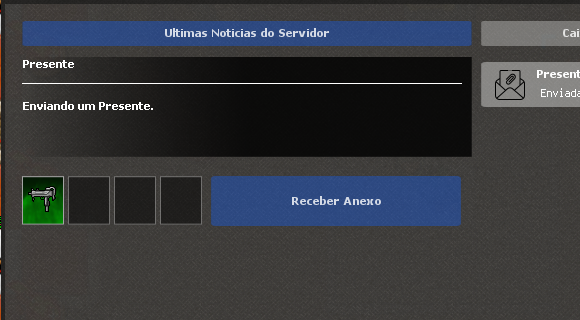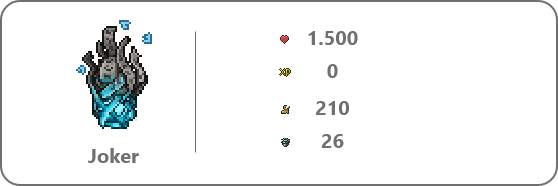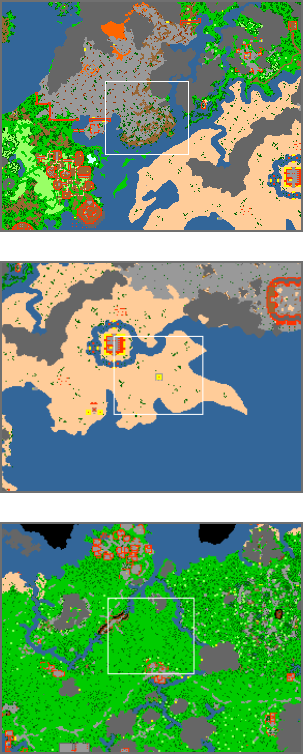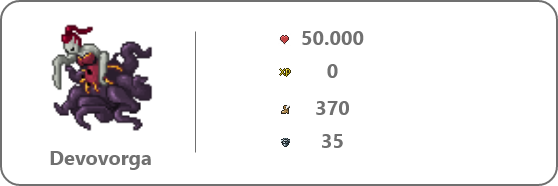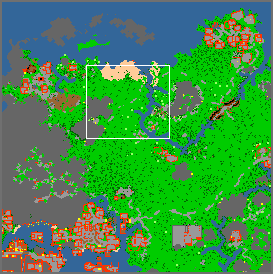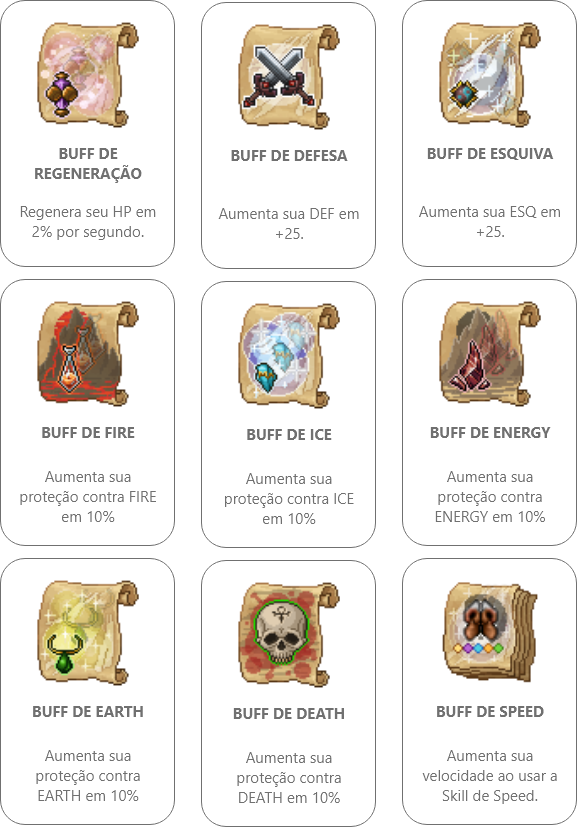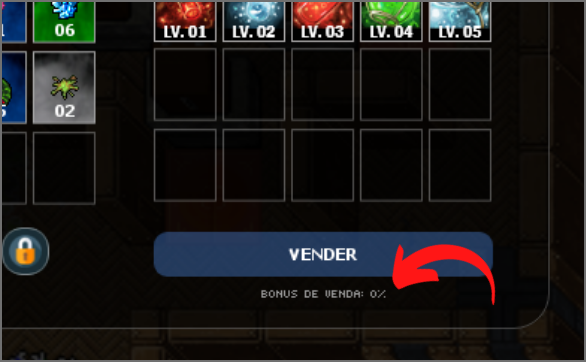Abra sua aba de status, em MENU > STATUS. Cada personagem possui 06 slots de
passivas,
onde você deve preenchê-las com alguma passiva dentre as disponíveis. Para fazer
isso,
clique sobre ela para abrir a Janela de Passiva.
Você precisa de pontos de passiva para começar a desbloquear elas. Você obtem
esses
pontos a cada novo nível em seu personagem. As passivas não possuem requisito de
nível.
Desse modo, mesmo um personagem nível 2 já pode desbloquear uma passiva e
começar a
usar.